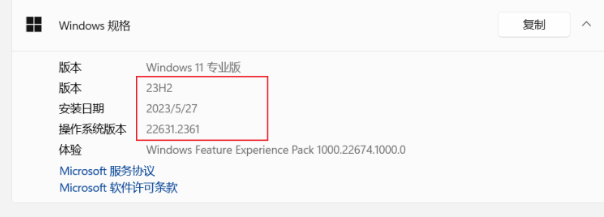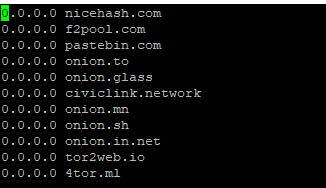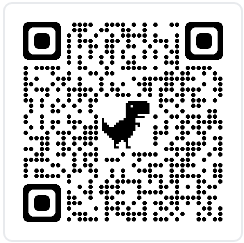强烈向大家推荐一个好网站,【我要自学网】,教程由在校老师录制,有办公会计、平面设计、室内设计、机械设计、网页编程、影视动画等教程.....让你足不出门,都可以体验学校的专业教育!
Ubuntu安装UFW防火墙
apt-get install ufw
一般用户,只需如下设置:
apt-get install ufw ufw enable ufw default deny
以上三条命令已经足够安全了,如果你需要开放某些服务,再使用ufw allow开启。
启用
ufw enable ufw default deny #运行以上两条命令后,开启了防火墙,并在系统启动时自动开启。 #关闭所有外部对本机的访问,但本机访问外部正常。
开启/禁用
ufw allow|deny [service] #打开或关闭某个端口,例如: ufw allow smtp #允许所有的外部IP访问本机的25/tcp (smtp)端口 ufw allow 22/tcp #允许所有的外部IP访问本机的22/tcp (ssh)端口 ufw allow 53 #允许外部访问53端口(tcp/udp) ufw allow from 192.168.1.100 #允许此IP访问所有的本机端口 ufw allow proto udp 192.168.0.1 port 53 to 192.168.0.2 port 53 ufw deny smtp #禁止外部访问smtp服务 ufw delete allow smtp #删除上面建立的某条规则
查看防火墙状态
ufw status
补充:
#开启/关闭防火墙 (默认设置是’disable’) ufw enable|disable #转换日志状态 ufw logging on|off #设置默认策略 (比如 “mostly open” vs “mostly closed”) ufw default allow|deny #许可或者屏蔽某些入埠的包 (可以在“status” 中查看到服务列表[见后文]) #可以用“协议:端口”的方式指定一个存在于/etc/services中的服务名称,也可以通过包的meta-data。 ‘allow’ 参数将把条目加入 /etc/ufw/maps ,而 ‘deny’ 则相反。基本语法如下: ufw allow|deny [service] #显示防火墙和端口的侦听状态,参见 /var/lib/ufw/maps。括号中的数字将不会被显示出来。 ufw status
UFW使用范例:
#允许 53 端口 ufw allow 53 #禁用 53 端口 ufw delete allow 53 #允许 80 端口 ufw allow 80/tcp #禁用 80 端口 ufw delete allow 80/tcp #允许 smtp 端口 ufw allow smtp #删除 smtp 端口的许可 ufw delete allow smtp #允许某特定 IP ufw allow from 192.168.254.254 #删除上面的规则 ufw delete allow from 192.168.254.254 [注] 局域网ping不通mac主机的原因: 1. 网络连接或网络不稳定 2. mac电脑锁屏或关机 3. 防火墙设置 4. ICMP协议设置
原文链接http://www.linuxidc.com/Linux/2016-12/138259.htm
 流觞
流觞